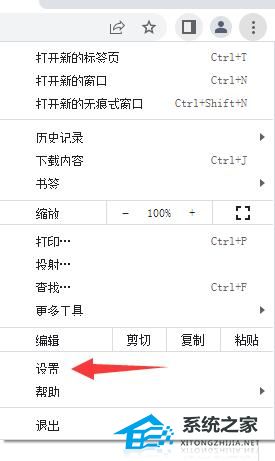谷歌浏览器字体模糊发虚不清晰解决方法
谷歌浏览器字体模糊发虚不清晰解决方法分享。使用谷歌浏览器的时候,用户发现网页字体出现了模糊不清的情况,字体非常细,特别是在白色背景下的时候,文字就有些看不清楚了。那么这个情况要怎么去进行解决呢?一起来看看以下的操作方法教学吧。
解决方法
1、这是chrome浏览器字体发虚的表现情况,特别在搜索结果列表的表现更明显。
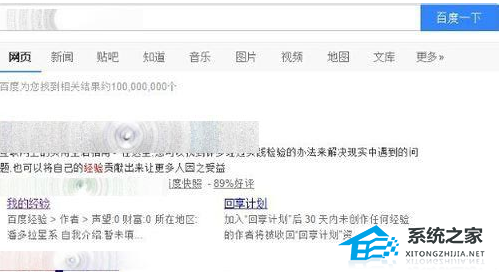
2、在chrome浏览器地址栏输入:chrome://flags/可直接复制粘贴。如果你想手动输入请切换至英文模式再进行输入操作。

3、按快捷键Ctrl+F打开搜索窗口,输入Direct,定位至停用DirectWrite:停用实验版DirectWrite字体渲染系统。

4、当前表示停用DirectWrite的功能未启用,所以有启用按钮,点击启用按钮来启动停止使用DirectWrite字体渲染系统的功能。

5、成功启用后下方会有您所做的更改会在下次重新启动Google Chrome时生效,如果当前你想立刻重启chrome浏览器可点击立即重新启动,或下次手动打开Chrome浏览器。
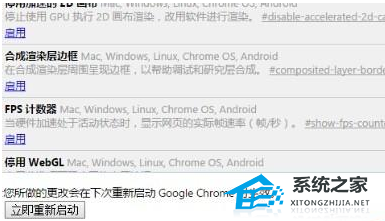
6、可以看见停用DirectWrite字体渲染系统后网页字体更清晰了一些,没有之前那种发虚发白的感觉,当然这种方法并不是最佳的方法,只是为不想安装第三方扩展的用户提供的简单办法。